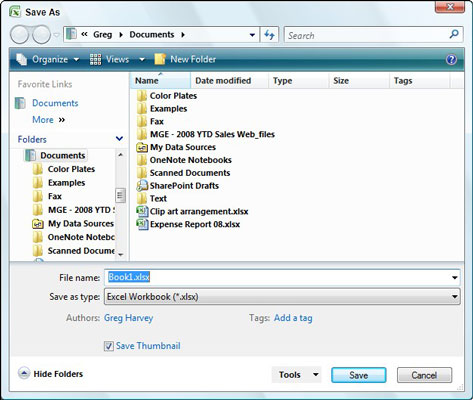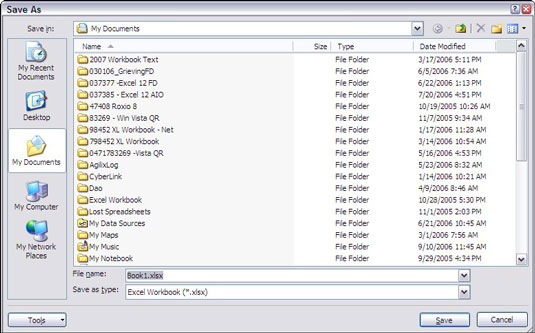A Microsoft Office Excel 2007 használata során ne felejtse el gyakran menteni a munkáját, különben fennáll az Excel-adatok elvesztésének kockázata, ha a számítógép összeomlik, vagy áramszünet. Amikor először ment el egy munkafüzetet, megjelenik a Mentés másként párbeszédpanel. A Mentés másként párbeszédpanel megjelenése és funkciói attól függően változnak, hogy az Excel 2007 programot Windows Vista vagy Windows XP rendszeren futtatja.
Excel 2007 munkafüzet mentése Windows Vista rendszeren
Kövesse az alábbi lépéseket a munkafüzet mentéséhez, amikor az Excel 2007 programot Windows Vista rendszeren futtatja:
Kattintson az Office gombra, és válassza a Mentés lehetőséget.
Megjelenik a Mentés másként párbeszédpanel.
Kattintson a Tallózás a mappák között gombra (a háromszög lefelé mutatva) a Mentés másként párbeszédpanel kibontásához, ha szükséges.
Amikor kibontja a Mentés másként párbeszédpanelt, a párbeszédpanelen megjelenik a navigációs ablak, ahol kiválaszthatja a Kedvenc hivatkozások vagy a Mappák részben felsorolt mappákat.
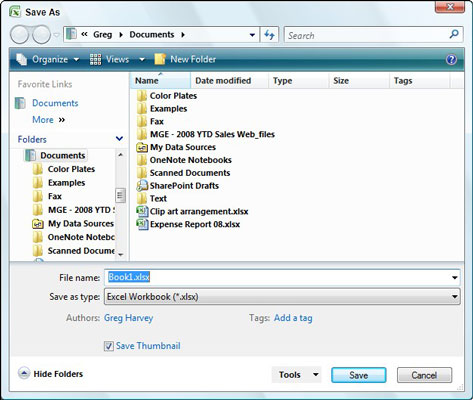
A Mentés másként párbeszédpanel, amely az Excel 2007 Windows Vista rendszeren való futtatásakor jelenik meg.
A navigációs ablakban válassza ki azt a mappát, amelybe menteni szeretné a fájlt.
(Opcionális) Ha a munkafüzetfájlt a Mentés másként párbeszédpanelen jelenleg megnyitott mappán belüli új almappába szeretné menteni, kattintson az Új mappa gombra az eszköztáron, majd írja be az új mappa nevét, és nyomja meg az Enter billentyűt.
Írjon be egy leíró nevet a fájlnak a Fájlnév mezőbe.
Kattintson a Mentés gombra a fájl mentéséhez a kiválasztott mappába.
Amikor a Mentés másként párbeszédpanel ki van bontva, a Címke hozzáadása hivatkozásra kattintva címkéket adhat hozzá az új munkafüzetfájlhoz. Ezt az információt később felhasználhatja, amikor a munkafüzetet keresi.
Excel 2007 munkafüzet mentése Windows XP rendszeren
Kövesse az alábbi lépéseket a munkafüzet mentéséhez, amikor az Excel 2007 programot Windows XP rendszeren futtatja:
Kattintson az Office gombra, és válassza a Mentés lehetőséget.
Megjelenik a Mentés másként párbeszédpanel.
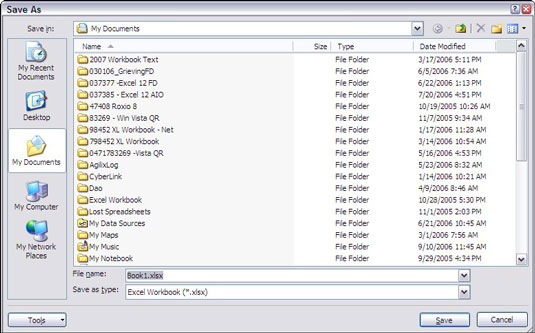
A Mentés másként párbeszédpanel, amely az Excel 2007 Windows XP rendszeren való futtatásakor jelenik meg.
Kattintson a Mentés helye legördülő lista gombra, és válassza ki a mappát, amelybe menteni szeretné a fájlt.
Írjon be egy leíró nevet a fájlnak a Fájlnév mezőbe.
Kattintson a Mentés gombra a fájl mentéséhez a kiválasztott mappába.
Nem kell újra használnia a Mentés másként párbeszédpanelt, hacsak nem szeretné átnevezni a munkafüzetet, más fájlformátumba menteni (a Mentés típuslista használatával), vagy másik mappába menteni. A fenti műveletek végrehajtásához kattintson az Office gombra, és válassza a Mentés másként lehetőséget. Ellenkező esetben a munkafüzet további módosításainak mentéséhez egyszerűen kattintson a Mentés gombra a Gyorselérési eszköztáron, vagy nyomja meg a Ctrl+S billentyűkombinációt.